- Forfatter Abigail Brown [email protected].
- Public 2024-01-31 08:40.
- Sist endret 2025-01-24 12:19.
What to Know
- En PNG-fil er en Portable Network Graphics-fil.
- Åpne en med hvilken som helst nettleser eller bildeprogram, som XnView.
- Konverter til JPG, SVG, ICO og andre bilder med FileZigZag eller en annen bildekonvertering.
Denne artikkelen beskriver hva PNG-filer er, hvorfor de foretrekkes fremfor andre bildeformater i visse situasjoner, og hvilke programmer som kan åpne en eller konvertere en til andre bildetyper.
Hva er en PNG-fil?
En PNG-fil er en Portable Network Graphics-fil. Formatet bruker tapsfri komprimering og anses generelt som erstatning for GIF-bildeformatet.
I motsetning til GIF, støtter ikke PNG-filer animasjoner. Det svært like MNG-formatet (Multiple-image Network Graphics) gjør det, men det har ennå ikke fått den typen popularitet som GIF- eller PNG-filer har.
PNG-filer lagrer grafikk på nettsteder. Noen operativsystemer som macOS og Ubuntu lagrer skjermbilder i PNG-format som standard.
En annen bruk for PNG-er skjer når deler av bildet må være gjennomsiktig, noe som kan være nyttig når du lager illustrasjoner, designer et nettsted eller fotograferer. Hvis du for eksempel har en logo du ønsker skal plasseres over et bilde, er det mye lettere å "klippe ut" logoen, slik at det blir gjennomsiktige piksler rundt det, slik at når det plasseres over det andre bildet, vises det bildet gjennom gjennomsiktigheten.
Hvordan åpne en PNG-fil
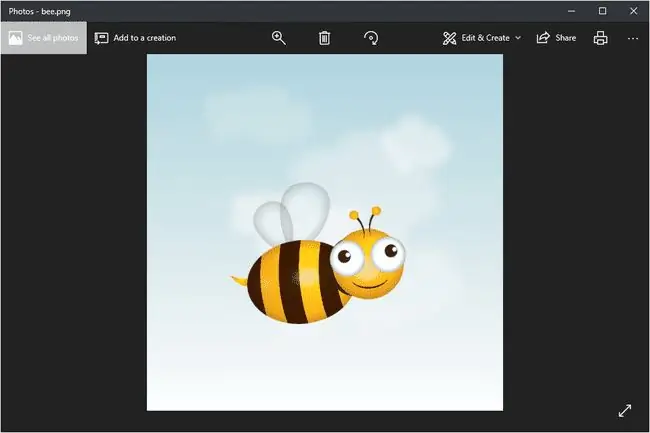
Standardbildevisningsprogrammet i Windows åpner PNG-filer, men det er mange andre måter å vise en på.
Alle nettlesere (som Chrome, Firefox, Safari, andre) ser automatisk PNG-filer som du åpner fra internett, noe som betyr at du ikke trenger å laste ned hver PNG-fil du vil se på nettet. Du kan også bruke nettleseren til å åpne PNG-filer fra datamaskinen din, ved å bruke Ctrl+O tastaturkombinasjonen for å søke etter filen.
De fleste nettlesere støtter også dra-og-slipp, så du kan kanskje bare dra PNG-filen inn i nettleseren for å åpne den.
Det finnes også flere frittstående filåpnere, grafiske verktøy og tjenester som åpner PNG-filer. Noen få populære inkluderer:
- XnView
- IrfanView
- FastStone Image Viewer
- Google Disk
- Eye of GNOME
- gThumb
For å redigere PNG-filer kan det nevnte XnView-programmet brukes, i tillegg til det Microsoft Windows-inkluderte grafikkprogrammet k alt Paint, Windows 10 Paint 3D-verktøyet, det populære GIMP-verktøyet og Adobe Photoshop.
Tatt i betraktning antallet programmer som åpner PNG-filer og at du sannsynligvis har minst to installert akkurat nå, er det en god sjanse for at den som er satt til å åpne dem som standard (dvs. når du dobbeltklikker eller dobbel- trykk på en) er ikke den du vil bruke.
Hvis du finner ut at det er tilfelle, se veiledningen Hvordan endre filtilknytninger i Windows for detaljerte instruksjoner om hvordan du endrer det "standard" PNG-programmet.
Hvordan konvertere en PNG-fil
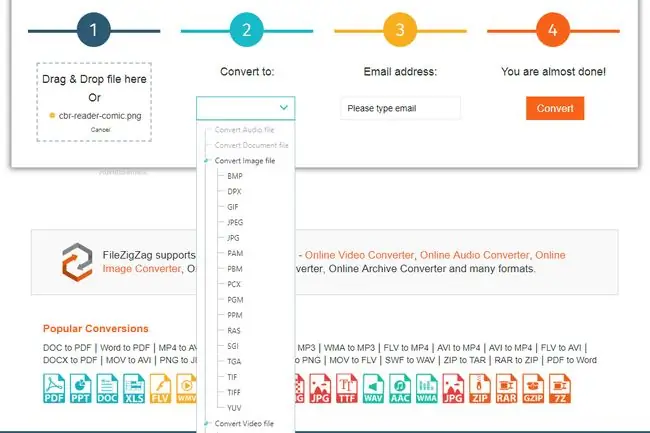
Sannsynligvis konverterer hver bildefilkonvertering du kjører over en PNG-fil til et annet format (som JPG, PDF, ICO, GIF, BMP, TIF, etc.). Det er flere alternativer i listen vår over gratis bildekonverteringsprogrammer, inkludert noen online PNG-konverterere som FileZigZag og Zamzar.
Besøk Vectorizer for å konvertere en-p.webp
Når skal PNG-filer brukes
PNG-filer er et flott format å bruke, men ikke nødvendigvis i alle situasjoner. Noen ganger kan en-p.webp
Vurder om bildekvalitetsfordelene er nok til å ofre den plassen (eller langsom innlasting av nettsider osv.). Fordi en PNG-fil ikke komprimerer bildet slik andre tapsformater som JPEG gjør, reduseres ikke kvaliteten like mye når bildet er i PNG-format.
JPEG-filer er nyttige når bildet har lav kontrast, men PNG-er er bedre når de håndterer skarp kontrast som når det er linjer eller tekst i bildet, samt store områder med solid farge. Skjermbilder og illustrasjoner er derfor best i PNG-format, mens "ekte" bilder er best som JPEG/JPG.
Du kan også vurdere å bruke PNG-formatet over JPEG når du har å gjøre med et bilde som må redigeres om og om igjen. For eksempel, siden JPEG-formatet gjennomgår generasjonstap, vil redigering og lagring av filen gjentatte ganger resultere i et bilde av dårligere kvalitet over tid. Dette er ikke sant for-p.webp
Mer hjelp med PNG-filer
For å gjøre bakgrunnen gjennomsiktig i en PNG, inkluderer alternativene dine automatiserte verktøy som Clipping Magic eller det gratis Remove.bg-verktøyet, eller nesten hvilket som helst bilderedigeringsprogram.
Hvis du for eksempel har Photoshop, plasser bildet i sitt eget lag, slett bakgrunnslaget, og bruk deretter et hvilket som helst verktøy (f.eks. Eraser, Marquee, Lasso) for å slette delene av bildet som skal være gjennomsiktig.
FAQ
Hvordan konverterer jeg en PNG-fil til PDF?
For å konvertere en PNG-fil til PDF på en Windows-PC, høyreklikk PNG-filen og velg Print > Microsoft Print to PDF> Skriv ut Navngi deretter filen og velg Lagre På en Mac, åpne bildet i forhåndsvisning, og velg deretter Fil > Eksporter som PDF, navngi filen og klikk Lagre
Hvordan konverterer jeg en PNG-fil til JPG?
For å konvertere en PNG-fil til-j.webp
Fil > Lagre som, og velg deretter JPEG. På en Mac åpner du bildet i forhåndsvisning og velger Fil > Eksporter, og velg deretter JPEG.
Hvordan lager jeg en PNG-fil?
Du kan lage en PNG-fil i mange bilderedigeringsapper, inkludert Photoshop og verktøy som Canva Pro. I tillegg lar noen nettredaktører deg lage PNG-er, inkludert Pixomatic Online Editor og PIXLR.
Hvordan konverterer jeg en JPG-fil til PNG?
For å konvertere en JPG-fil til-p.webp
Fil > Lagre som, og deretter velg PNG På en Mac, åpne filen i forhåndsvisning og velg Fil > Eksporter, og velg deretter PNG Alternativt, i Photoshop på en Mac eller PC, åpne bildet og velg Fil > Eksporter > Eksporter som, velg PNG som filformat, og klikk Export
Hvordan konverterer jeg en PDF-fil til PNG?
For å konvertere en PDF-fil til PNG på en Windows-PC, bruk et konverteringsverktøy som Any PDF to-j.webp
Fil > Export > PNG
Hvordan lager jeg en gjennomsiktig-p.webp" />
Lag først en kopi av originalbildet ditt, og åpne deretter kopien i Photoshop > velg Magic Wand. Bruk Magic Wand til å fange bildebakgrunnen, og velg deretter Delete. Lagre filen som en PNG.






